技术员修复win10系统操作中心提示windows安全中心服务无法启动的方案
发布日期:2019-05-09 作者:win10家庭版 来源:http://www.win10zhuti.com
今天小编分享一下win10系统操作中心提示windows安全中心服务无法启动问题的处理方法,在操作win10电脑的过程中常常不知道怎么去解决win10系统操作中心提示windows安全中心服务无法启动的问题,有什么好的方法去处理win10系统操作中心提示windows安全中心服务无法启动呢?今天本站小编教您怎么处理此问题,其实只需要 1、打开“开始菜单--运行”,并输入services.msc打开系统服务窗口,在打开的界面中,在右侧找到并双击security Center 服务; 2、切换到“常规”选项卡,然后选择启动类型为自动,然后点击服务状态下的启动按钮,点击确定就可以完美解决了。下面就由小编给你们具体详解win10系统操作中心提示windows安全中心服务无法启动的图文步骤:
1、打开“开始菜单--运行”,并输入services.msc打开系统服务窗口,在打开的界面中,在右侧找到并双击security Center 服务;
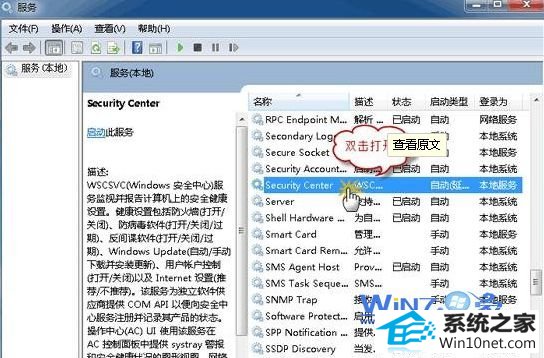
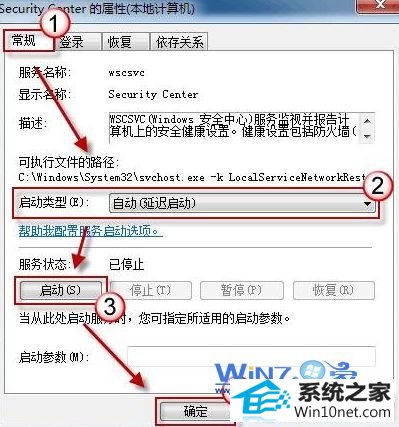
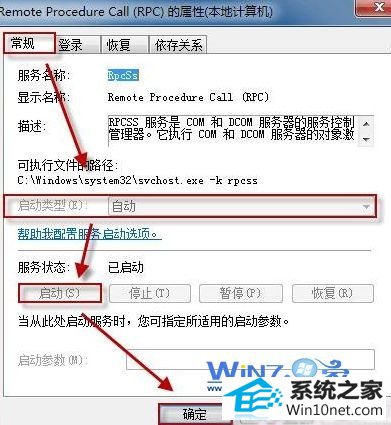
栏目专题推荐
系统下载推荐
系统教程推荐
- 1win10系统磁盘分区图标显示不正常的恢复办法
- 2电脑公司WinXP 纯净中秋国庆版 2020.10
- 3win10系统笔记本鼠标灯没亮无法正常使用的操作步骤
- 4技术员研习win10系统访问不了ftp的步骤
- 5小编操作win10系统安装程序弹出mom.exe - net framework初始化错误的
- 6老司机研习win10系统打开文档提示“word遇到问题需要关闭”的方法
- 7win7电脑运行饥荒游戏提示error during initialization处理办法
- 8帮您操作win10系统不能使用语音聊天的技巧
- 9win7系统连接网络时提示无法连接到此网络错误的设置步骤
- 10win10系统插入耳机时总是弹出音频对话框的设置步骤